修复 Windows 10 或 11 中的 vgk.sys 蓝屏/蓝屏错误
蓝屏错误有时表现得如此严格,即使尝试不同的解决方案也无法修复。vgk.sys 蓝屏死机就是这种类型的问题,即当它发生时几乎是不可逆转的。发生此错误时,系统将崩溃并突然重新启动。vgk.sys 是在 Windows 11 和 10 中导致此蓝屏的 Vanguard 内核模式驱动程序。在这里,我们提供一些修复此蓝屏错误的提示。
失败原因:vgk.sys 表示系统在需要时无法获取或识别该文件。结果,系统崩溃可能会进一步陷入重启循环。此蓝屏主要发生在 IRQL_NOT_LESS_THAN_EQUAL、KMODE EXCEPTION NOT HANDLED、PAGE_FAULT_IN_NONPAGED_AREA、SYSTEM_THREAD_EXCEPTION_NOT_HANDLED 错误检查停止代码。
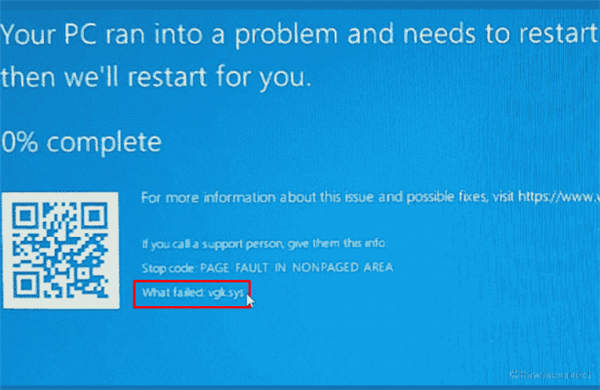
Windows 10 和 11 中的 vgk.sys 蓝屏死机或蓝屏
这是在 Windows 10 或 11 中修复 vgk.sys BSOD/蓝屏错误的方法 –
方法一:卸载 Valorant
这证实了该问题是由 Riot Games 的反作弊解决方案 Valorant 引起的。因此,修复蓝屏死机的最佳方法是删除该实用程序。卸载解决方案后,不要忘记从电脑中删除文件。遵循指南 -
1. 按-Win+I。
2. 选择 - 应用程序。
3. 在即将出现的设置页面上,转到右侧窗格。
4. 找到并点击 – Valorant。
5. 点击卸载。
6. 选择-“卸载”。
7. 如果出现任何安装向导提示,请按照那里的建议进行操作,直到完成删除。
8. 重启电脑,检查vgk.sys错误是否仍然存在。
方法二:删除vgc.sys残留
卸载 Vanguard Valorant 后,可能会保留一些文件(例如 vgc 或 vgk)。最好的事情是您可以使用命令提示符删除它们,这是 vgk.sys 蓝屏问题的真正原因。
1. 按 – Windows + R 键。
2. 编写——cmd.exe。
3. 单击 – Ctrl + Shift + Enter。
4.会遇到UAC提示;点击 - 是的。
5. 键入 –sc delete vgc 并按 Enter。
6. 如今,输入 –sc delete vgk 并按 Enter。
7. 重新启动系统并检查错误。
方法 3:运行 SFC 和 DISM 工具
当vgk.sys触发蓝屏时,背后可能是损坏的系统文件。这些文件通常因恶意软件威胁或入侵、与任何第三方程序的冲突、有问题的 Windows 更新等而损坏。一旦它们被损坏,您的系统将崩溃并引发蓝屏错误。幸运的是,您只需在命令提示符下以管理员身份使用 cmd 命令 SFC /Scannow 即可轻松解决此问题。同样,您可以使用 DISM 工具对 Windows 映像的任何问题进行故障排除。
方法四:卸载第三方应用
与其他 BSOD 类似,vgk.sys 可能是由安装在 Windows 10 或 11 PC 上的第三方实用程序引起的。事实上,应用程序经常与系统元素发生冲突。因此,电脑意外重新启动可能会导致系统崩溃。
方法 5:使用 Windows 安全中心的完整扫描设置
已知恶意软件会导致任何问题,包括 Windows 操作系统中的蓝屏死机。通过电子邮件、不太受信任的软件和载有病毒的闪存驱动器将开发的代码操纵到系统中。它们会破坏系统文件和 Windows 组件的结构,因此会立即出现蓝屏死机。因此,如果您在遇到蓝屏之前发现电脑出现异常行为,请务必记住采取补救措施来删除恶意软件。当我们使用 Windows 10 或 11 时,您无法想象比 Windows 安全性更好的应用程序,因为这是其第三方竞争对手中最强大的工具。
方法 6:安装挂起的 Windows 更新
当在 Windows 10 或其他版本中大量生成 bug 时,它会被标记为 bug,官方团队开始努力寻找解决方案。vgk.sys BSOD 是许多游戏玩家都在努力解决的问题,因此您可能会获得修复它的 Windows 更新。
方法七:更新驱动
由于系统上存在过时的驱动程序,vgk.sys 可能会出现蓝屏。因此,您需要彻底检查设备管理器中的列表以查找过时的驱动程序,并在发现时更新它们。
方法八:卸载其他第三方应用
第三方实用程序是在内置应用程序无法帮助您实现目标时在 Windows 上运行的选项。但有时,如果这些工具与某些系统文件(例如 .DLL 或 .exe 文件)发生冲突,它们可能会导致灾难。在最坏的情况下,即使这样也会产生错误检查和蓝屏死机。因此,如果您安装了第三方应用程序,请先将其删除以防止 BSOD 错误。
方法 9:卸载最近安装的 Windows 更新
使用此方法时,您需要首先确认安装 Windows 更新后立即出现的任何错误。满足此条件表明更新存在错误或与 Valorant 的反作弊解决方案不兼容。
方法 10:使用系统还原
如果上述修复不起作用,则系统还原是您的最后一台设备。此方法会将未发生 vgk.sys 蓝屏的日期和时间发回您的系统。不过要注意的一件事是,保存您的重要文档和其他数据,否则系统还原可能会清除它们。

